| Cursus Internet Explorer 9 | go to : Index - Vorige - Volgende | ||
| Les 3 | Tabbladen (1) | ||
| Gewijzigde positie tabbladen | |||
| Niet nieuw in Internet Explorer 9 zijn de verschillende tabbladpagina's. Wel nieuw is de positie hiervan. In de vorige versie van IE werden deze weergegeven onder de adresbalk (1), In IE 9 worden deze standard weergegeven naast de adresbalk. Wens jij deze echter weer te geven onder de adresbalk, dan rechtsklik je een leeg gebied naast de knop "Nieuw tabblad" (2), en kik je "Tabbladen weergeven onder Adresbalk" in het pop-upmenu. Om deze later opnieuw naast de adresbalk weer te geven, herhaal je deze handeling. |
|||
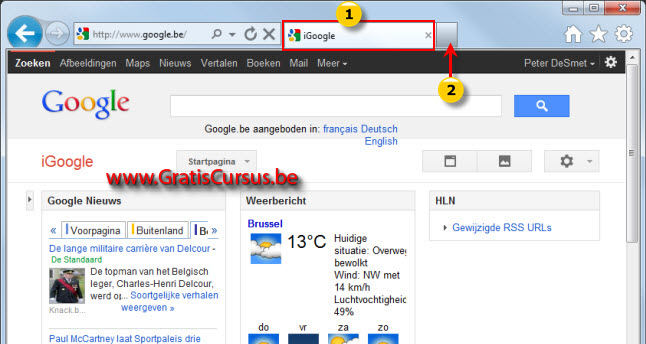 |
|||
| Openen van een nieuw tabblad of nieuw venster | |||
Om een nieuw tabblad te openen klik je deze knop, of klik je de sneltoetscombinatie Ctrl+T op je toetsenbord. Hetzelfde geldt trouwens ook voor het openen van een koppeling (1). |
|||
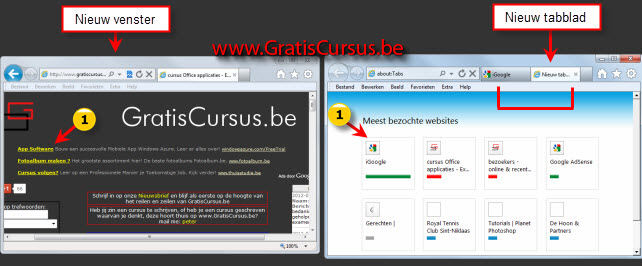 |
|||
| Nieuwe tabbladpagina | |||
De nieuwe tabbladpagina van IE9 openen we dus zoals eerder gezegd, door het klikken van de knop "Openen nieuw tabblad" (1). Het pictogram (3) van elke site wordt weergegeven op de nieuwe tabbladpagina zodat je elke site makkelijker kunt herkennen, handig wanneer je moet kiezen uit meerdere sites. Wens je alle website te verbergen op deze pagina, dan klik je de knop "Website verbergen" (5). Heb je een tabblad gesloten die je terug wil openen, klik je de knop "Gesloten tabbladen opnieuw openen" (7), en kies je de site die je terug wil openen in het lijstje. En de laatste optie op de pagina is de optie "InPrivate-navigatie" (9). |
|||
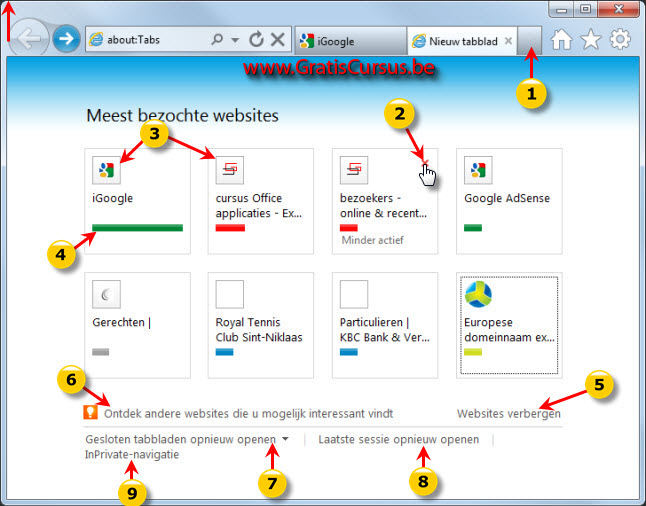 |
|||
| Instellen Startpagina | |||
| Voor ik verder ga met de tabbladen en voor ik het vergeet, ga ik jullie vertellen hoe jullie de Startpagina, dat is de pagina die IE9 opent wanneer je begint te surfen, instelt. Om de Startpagina in te stellen klik je de knop "Extra" (1), en in het pop-upmenu dat verschijnt klik je de knop "Internetopties". In het dialoogvenster dat verschijnt kies je het tabblad "Algemeen" en typ je de internetadressen van de pagina's die je wenst te openen wanneer je de Browser opstart. Je hebt de mogelijkheid meerdere pagina's te openen. Typ hiervoor de verschillende adressen onder elkaar (2). |
|||
 |
|||
| > | |||
| Index - Vorige - Volgende | |||
copyright © 2012 - gratiscursus.be
![]()

